Come velocizzare il pc
Quando portiamo a casa un computer nuovo ci meravigliamo delle sue prestazioni, ma basta installare qualche programma e utilizzarlo per un breve periodo per notare un calo di cotanta velocità. La situazione peggiora ancora quando si disinstallano programmi nella speranza di ristabilire tali prestazioni, non sapendo però che la loro rimozione lascia tracce nel sistema rallentandolo ulteriormente. A questo si aggiungono infine driver obsoleti/non aggiornati e una marea di processi e servizi attivi in background che occupano risorse sottraendole alle altre attività.
Un modo però per alleviare le sofferenze nostre e del pc è l’installazione di alcuni software in grado di ottimizzarlo, sto parlando di:
Oggi e nei giorni successivi vi mostrerò nel dettaglio come utilizzarli.
Ccleaner è, a mio parere, uno dei migliori programmi in circolazione per l’ottimizzazione del sistema. Grazie a questo software è, infatti, possibile
- Rimuovere file temporanei;
- Impedire l’avvio automatico di alcuni programmi all’accensione;
- Ripulire il registro da chiavi non più utilizzate;
- Eliminare in maniera sicura i file nel cestino;
- Eliminare gli eccessivi salvataggi fatti dall’utilità di sistema “Ripristino configurazione di sistema”, recuperando spazio sul disco;
- Bonificare l’hard disk, ovvero sovrascrivere i file già cancellati ed eliminati rendendoli irrecuperabili.

Scarichiamo quindi l’installer dall’indirizzo http://www.piriform.com/ccleaner/download/standard e avviamo il file ccsetup316.exe. Conclusa la procedura d’installazione, la prima schermata ci chiede se “avviare la ricerca intelligente di cookie da conservare“, clicchiamo “Si” per conservare le informazioni esistenti per l’accesso ad alcuni siti web, quali Gmail, Hotmail e Yahoo Mail.
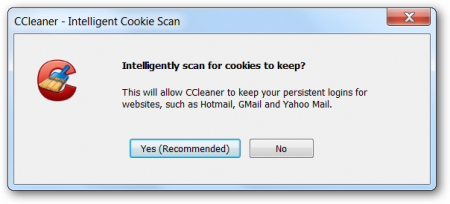
All’apertura del software sulla sinistra troviamo i suoi strumenti: Pulizia, Registro, Strumenti e Opzioni. In questa prima parte ci occuperemo della funzione “Pulizia“. Questo strumento ci mette a disposizione due schede: Windows e Applicazioni. La prima è relativa al sistema operativo e a Internet Explorer, la seconda al resto dei programmi installati. Raccomando la modifica delle voci relative alle due schede solo ad utenti esperti, in quanto si potrebbero causare malfunzionamenti.
A questo punto premiamo Analizza e dopo qualche secondo il software ci dirà la dimensione e i file che verranno cancellati, permettendoci quindi di correggere alcune voci nel caso siano presenti file che intendiamo conservare (per esempio quelli presenti nel cestino).
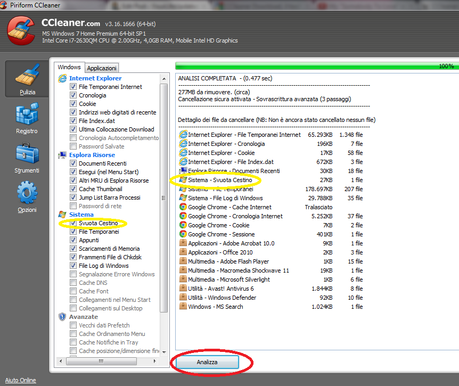
Dopo aver verificato che i file possono essere cancellati (c’è da verificare solo quelli del cestino, in quanto gli altri non sono vostri file, ma file temporanei creati dai software installati sul pc) e chiuso tutti i browser, potremo avviare la pulizia premendo su “avvia pulizia“. Dopo aver confermato con ok, inizierà il processo di eliminazione che durerà davvero pochi secondi. Al termine Ccleaner ci informerà sulla dimensione totale dei file cancellati e il tempo impiegato.
Questa procedura, effettuata ogni due o tre giorni consente di mantenere il pc in buono stato e di fluidificare la navigazione internet.

Se l’articolo ti è stato utile, magari potrebbe piacere o interessare anche ai tuoi amici.
Condividilo sui principali social network utilizzando i pulsanti che trovi sulla sinistra.
Inoltre, ti consiglio di abbonarti ai nostri Feed RSS, per restare sempre aggiornato su tutte le principali novità dal mondo hi-tech.
Infine, seguici su Twitter, Facebook e YouTube, per partecipare a concorsi esclusivi e guardare in anteprima le nostre gallerie foto e video.




